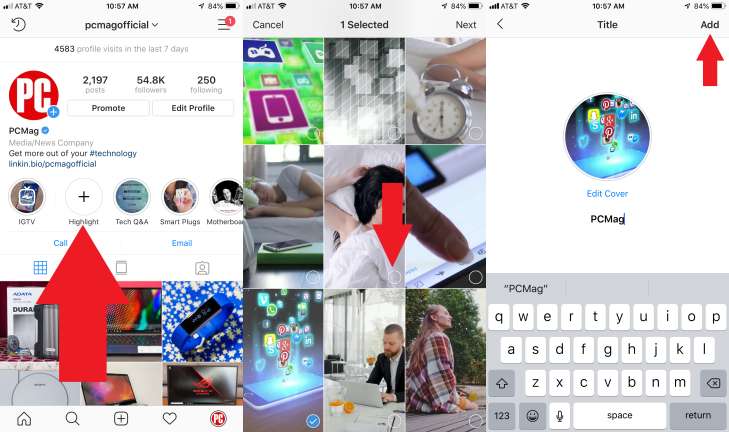Instagram Stories 101: So sehen und erstellen Sie Ihre eigenen
Veröffentlicht: 2022-01-29Sie verwenden Instagram, um mit den neuesten Fotos und Videos von Freunden, Lieblingsstars und anderen „Influencern“ Schritt zu halten. Aber Sie können nicht nur endlos durch Ihren Haupt-Feed wischen, sondern auch über die flüchtige „Stories“-Funktion von Instagram auf dem Laufenden bleiben.
Mit Stories können Sie ein Foto, ein Video oder eine Serie der beiden in einer Diashow angeordnet posten. Nach 24 Stunden geht diese Geschichte verloren und ist nur für die Person sichtbar, die sie erstellt hat. Sie können alle Texte, Musik, Rahmen, Aufkleber, Emojis und andere clevere Effekte integrieren, die in 15-Sekunden-Schritte passen.
Klingt bekannt? Snapchat hat diese Art des Verschwindens populär gemacht, und als die Muttergesellschaft von Instagram, Facebook, Snapchat nicht übernehmen konnte, hat es einfach die Formel der Social-Media-App kopiert.
Wie sehen Sie sich also die Geschichten der Konten an, denen Sie folgen, und wie erstellen Sie Ihre eigenen? Lass es uns überprüfen.
Sehen Sie sich Instagram-Geschichten an
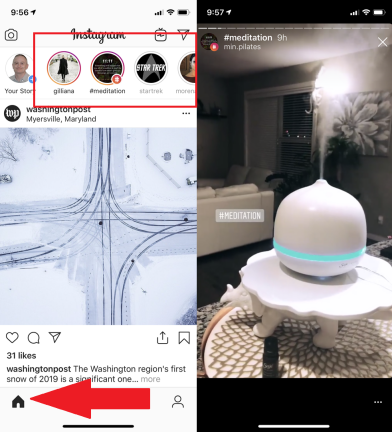
Navigieren Sie durch Instagram-Geschichten
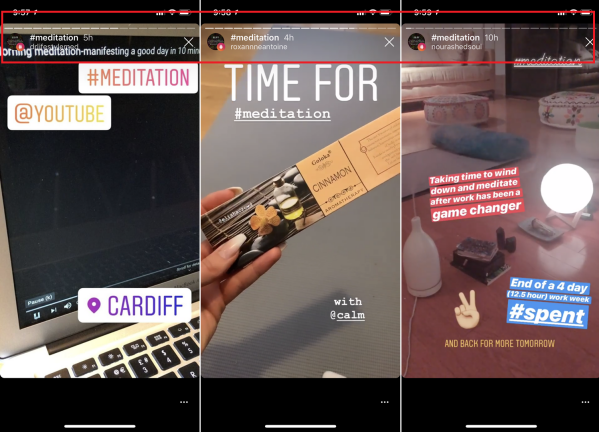
Wischen Sie durch Geschichten
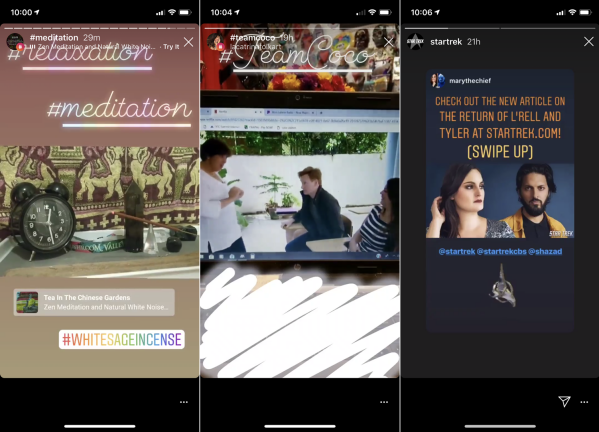
Nachdem eine ganze Geschichte abgeschlossen ist, beginnen die Geschichten des nächsten Kontos. Aber wenn Sie sich keine besonders langatmige Geschichte anhören möchten, wischen Sie einfach nach links, um die Geschichte der nächsten Person zu sehen. Um zurückzugehen, wischen Sie nach rechts. Streichen Sie nach unten, um Stories zu beenden.
Manchmal posten Leute Geschichten mit Text oder Informationen, deren Lesen länger als 15 Sekunden dauert. Legen Sie einfach Ihren Finger auf den Bildschirm, um anzuhalten und sich mehr Zeit für ein bestimmtes Segment zu nehmen. Sie können auch jede Geschichte, die Sie bereits gesehen haben, erneut abspielen, indem Sie oben erneut auf den Kreis tippen.
Versuch's bevor du's kaufst
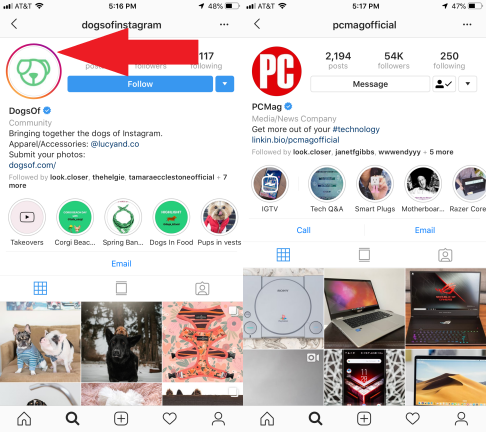
Sie werden beobachtet
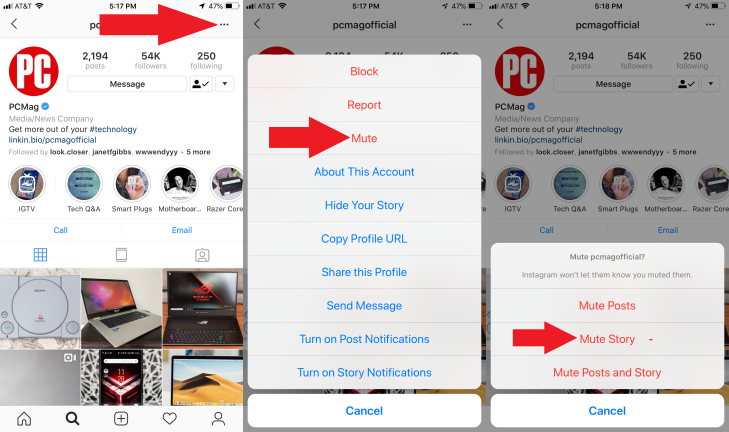
Nachricht von Instagram Stories
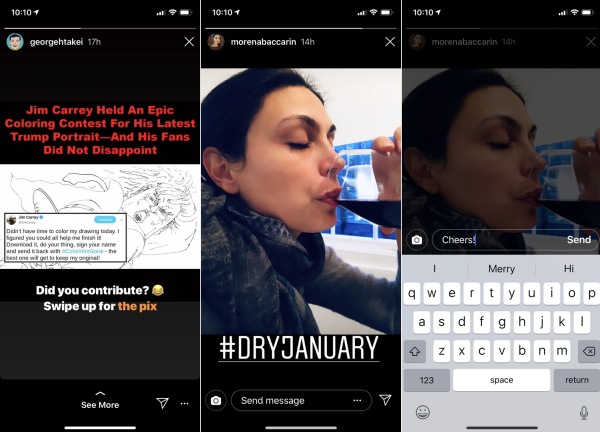
Möchten Sie jemandem eine Nachricht über einen bestimmten Abschnitt in seiner Geschichte senden? Wenn das Konto dies zulässt, tippen Sie unten in einer Story auf das Feld „Nachricht senden“, und eine Bildschirmtastatur wird angezeigt. Geben Sie Ihre Nachricht ein und sie wird an den Instagram-Posteingang der Person gesendet.
Bestimmte Geschichten können auch eine "Mehr anzeigen"-Option enthalten, die Sie zu einer verlinkten Seite mit weiteren Details führt (oder etwas, das Sie kaufen können).
Teilen Sie eine Geschichte
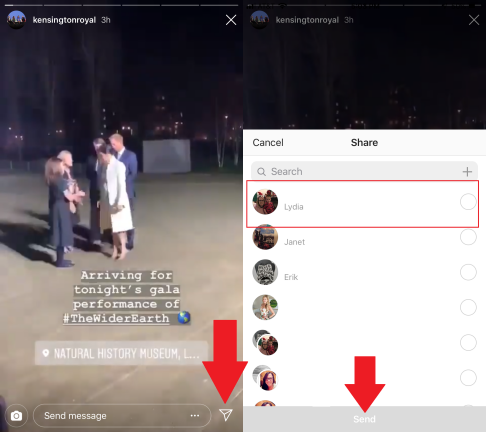
Bei einigen Konten können Sie Geschichten mit anderen teilen. Bei Konten, die es aktiviert haben, sehen Sie unten rechts ein Teilen-Symbol ( ). Tippen Sie darauf, wählen Sie den gewünschten Empfänger aus und klicken Sie auf Senden.
Geschichten melden
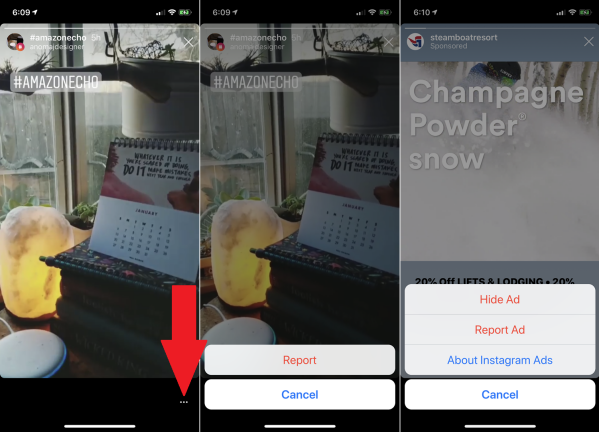
Um eine Geschichte wegen unangemessenen Inhalts zu melden, tippen Sie auf das Auslassungszeichen ( ) unten rechts und wählen Sie Bericht aus. Wenn es sich bei dem Artikel um eine gesponserte Geschichte handelt, können Sie die Anzeige ausblenden oder melden.
Erstellen Sie eine Geschichte
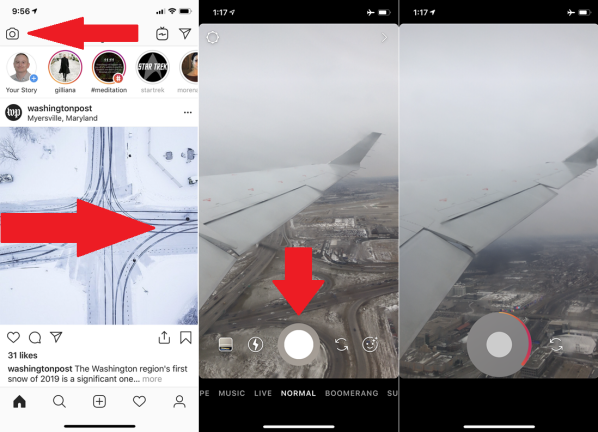
Wenn Sie Ihre eigene Instagram-Story erstellen möchten, können Sie ein Live-Foto oder -Video aufnehmen oder bereits auf Ihrem Telefon gespeicherte Medien abrufen.
Versuchen wir zuerst ein Live-Foto oder -Video. Tippen Sie auf Ihrer Feed-Seite oben links auf das Kamerasymbol oder wischen Sie einfach nach rechts. Tippen Sie auf den weißen Kreis, um ein Standbild aufzunehmen. Halten Sie denselben Kreis gedrückt, um ein Video aufzunehmen.
Beachten Sie, während Sie den Kreis gedrückt halten, die rote Anzeige, die den Kreis umgibt. Lassen Sie den Kreis los, wenn Sie das Video beenden möchten. Andernfalls halten Sie den Kreis gedrückt, um fortzufahren. Nachdem Sie die 15-Sekunden-Marke überschritten haben, platziert Instagram Ihr Video in einem Segment und startet dann ein anderes Segment.
Spezialeffekte zu einer Geschichte hinzufügen
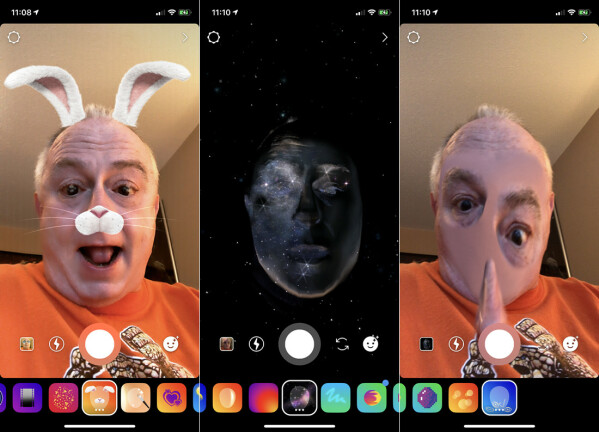
Fügen Sie Text in Instagram-Geschichten hinzu

Ihr Kameraformat ist standardmäßig auf Normal eingestellt, aber Sie können vor und zurück wischen oder auf die verschiedenen Modi tippen: Typ, Musik, Live, Boomerang, Superzoom, Fokus, Zurückspulen und Freisprechen.
Tippen oder scrollen Sie zu Typ. Tippen Sie auf den Bildschirm und geben Sie einen Titel oder anderen Text ein, der in Ihrer Story erscheinen soll. Während der Eingabe wird der Text passend verkleinert. Tippen Sie oben auf den Schriftartnamen, um zwischen verschiedenen Schriftarten zu wechseln. Bei bestimmten Schriftarten können Sie die Ausrichtung anpassen und dem Text einen Hintergrund hinzufügen, indem Sie auf die Symbole oben links tippen. Tippen Sie auf das Kreissymbol, um die Gesamtfarbe zu ändern.
Füge Musik in Instagram Stories hinzu
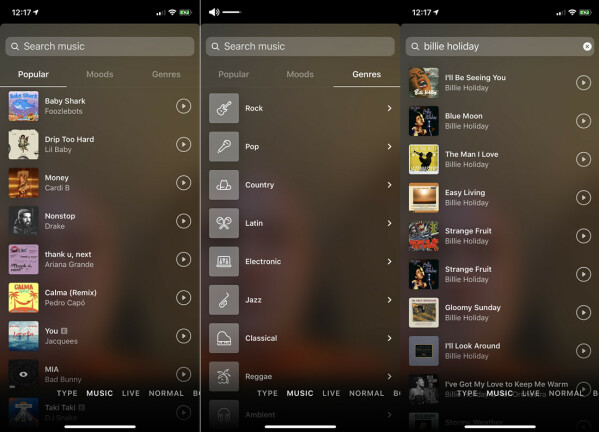
Verwenden Sie Live-Videos in Instagram-Geschichten
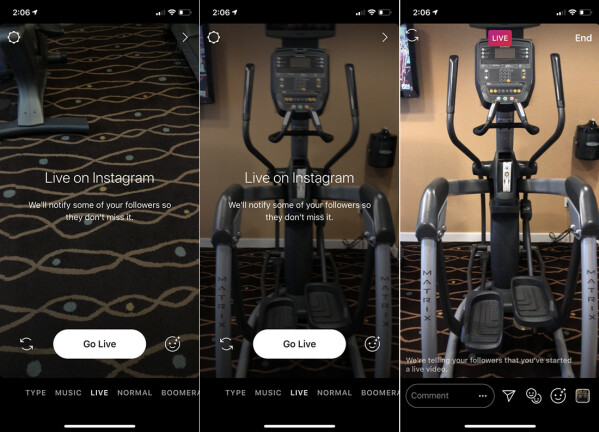
Wenn Sie mehr als 15-Sekunden-Schritte benötigen, um Ihren Standpunkt zu vermitteln, können Sie mit der Live-Funktion von Instagram bis zu einer Stunde lang mit Followern sprechen. Andere Instagram-Benutzer können an der Diskussion teilnehmen und Kommentare oder Fragen hinzufügen, und Sie können den Chat speichern, damit andere ihn später ansehen können. Tippen Sie in der Kameraansicht auf die Option für Live und dann auf die Schaltfläche Go Live.

Erstellen Sie einen Bumerang in Instagram Stories
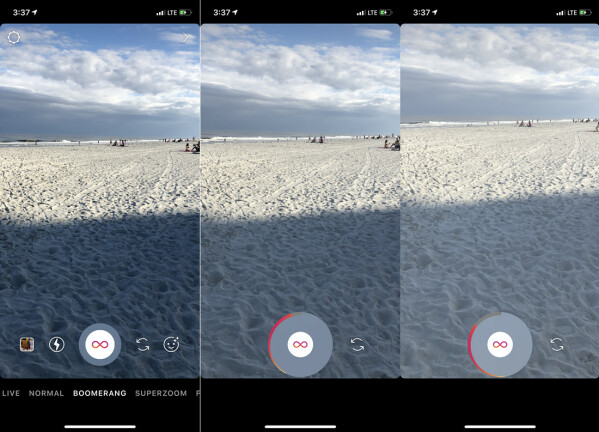
Fügen Sie gefilterte Zoom-Effekte in Instagram-Geschichten hinzu
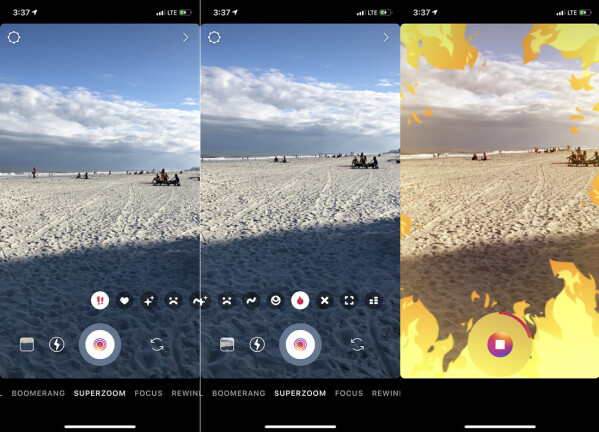
Erstellen Sie einen Nahaufnahmeeffekt in Instagram Stories
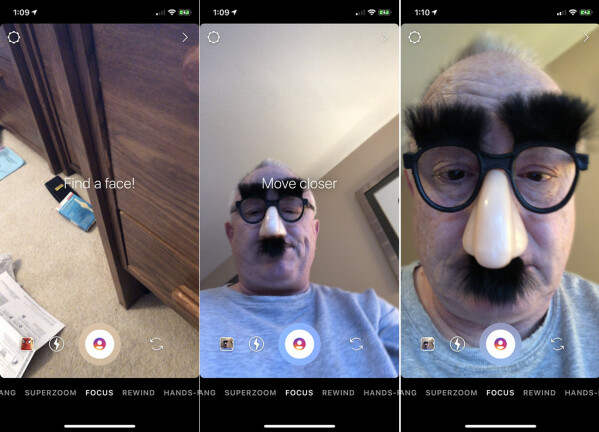
Erstellen Sie ein umgekehrtes Video in Instagram Stories
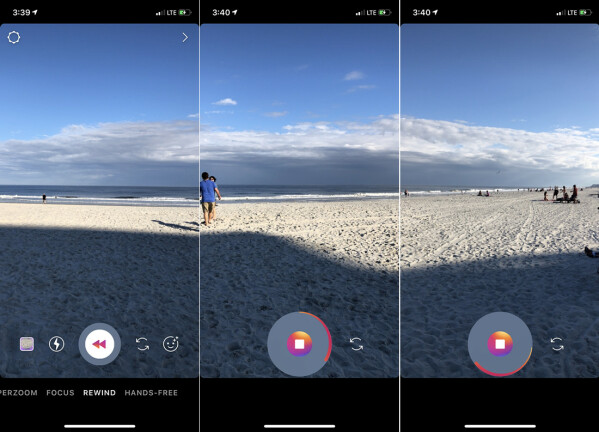
Erstellen Sie ein Freisprechvideo in Instagram Stories
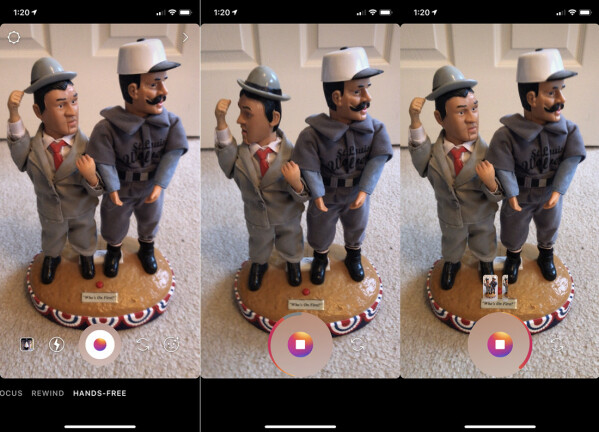
Laden Sie vorhandene Medien in Instagram Stories hoch
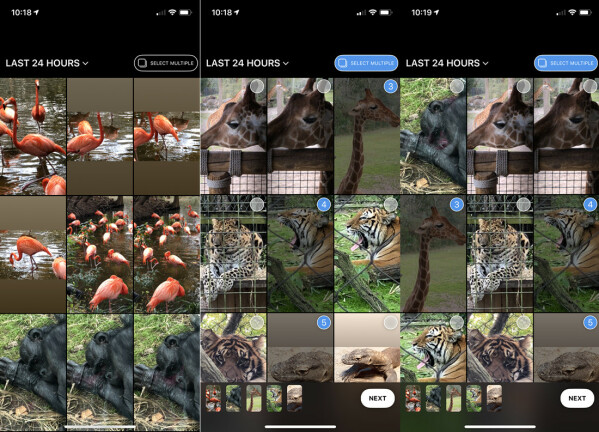
Filter zu hochgeladenen Medien hinzufügen

Tippen Sie auf dem Vorschaubildschirm auf die Miniaturansicht jedes Fotos oder Videos, um es anzuzeigen oder abzuspielen. Experimentieren Sie als Nächstes mit verschiedenen Filtern. Wischen Sie nach links und rechts, um durch die verschiedenen Filter zu blättern. Der ausgewählte Filter gilt nur für Ihr aktuelles Foto oder Video, sodass Sie auf jedes Bild einen anderen Filter anwenden können.
Bevor Sie eine Story veröffentlichen, können Sie mit der Symbolleiste in der oberen rechten Ecke weitere Änderungen vornehmen. Mit dem ersten Symbol von links nach rechts können Sie Ihren Fortschritt als Entwurf speichern. Mit dem nächsten Symbol können Sie Symbole hinzufügen. Sie können Ihrer Geschichte geschriebene Wörter hinzufügen, indem Sie das Stiftwerkzeug auswählen, oder getippte Wörter, indem Sie das Buchstabensymbol auswählen.
Symbole zu hochgeladenen Medien hinzufügen
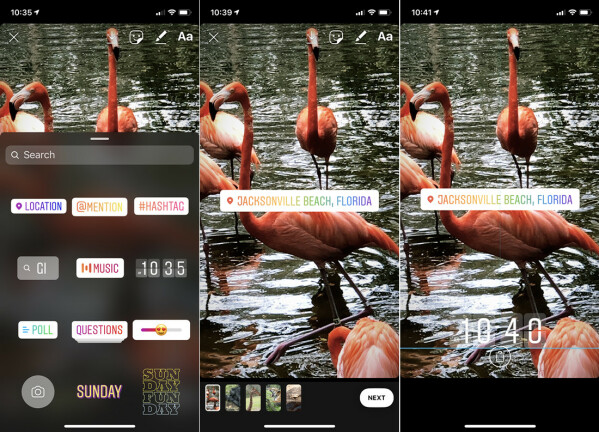
Sie können Ihre Geschichte mit Emojis, Phrasen und anderen Symbolen aufpeppen. Wählen Sie das Foto oder Video in Ihrer Story aus, auf dem Sie ein Symbol platzieren möchten. Wischen Sie vom unteren Bildschirmrand nach oben oder tippen Sie auf das Smiley-Symbol in der Symbolleiste oben rechts. Streichen Sie in der Galerie nach unten, um alle Symbole anzuzeigen.
Tippen Sie auf das Symbol, das Sie in Ihrer Story verwenden möchten. Tippen Sie auf das Symbol, um seine Farbe oder seinen Stil zu ändern. Sie können das Symbol per Drag & Drop auf dem Bildschirm verschieben. Wenn Sie das Symbol nicht behalten möchten, drücken Sie darauf und verschieben Sie es zum Papierkorbsymbol am unteren Bildschirmrand.
Auf hochgeladenen Medien zeichnen
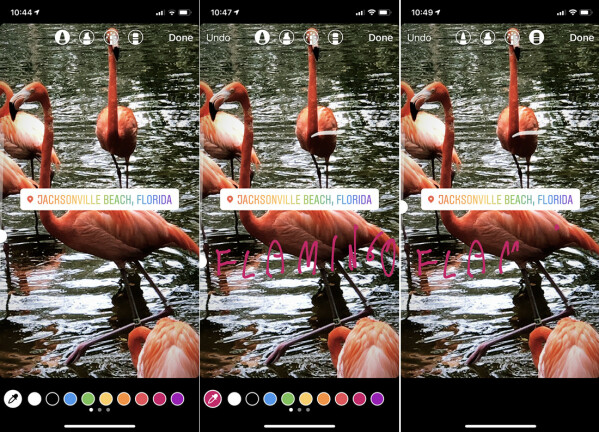
Sie zeichnen auf einem Bild, indem Sie das Stiftwerkzeug in der oberen rechten Ecke auswählen. Wählen Sie im Zeichenwerkzeug die Art des Stifts oder Bleistifts aus, die Sie verwenden möchten, und wählen Sie die Dicke des Stifts aus. Wählen Sie die Palette unten auf dem Bildschirm und schreiben Sie dann mit Ihrem Finger auf dem Bildschirm. Wenn Ihnen das Gezeichnete nicht gefällt, entfernen Sie es mit der Schaltfläche „Rückgängig“ oder dem Radiergummi-Werkzeug. Tippen Sie auf Fertig, wenn Sie fertig sind.
Text zu hochgeladenen Medien hinzufügen
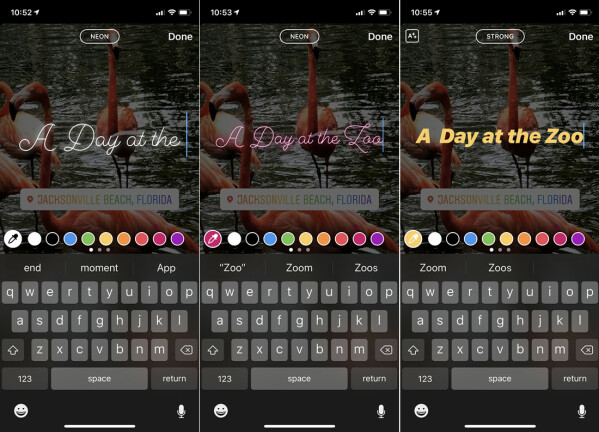
Teilen Sie Ihre Geschichte
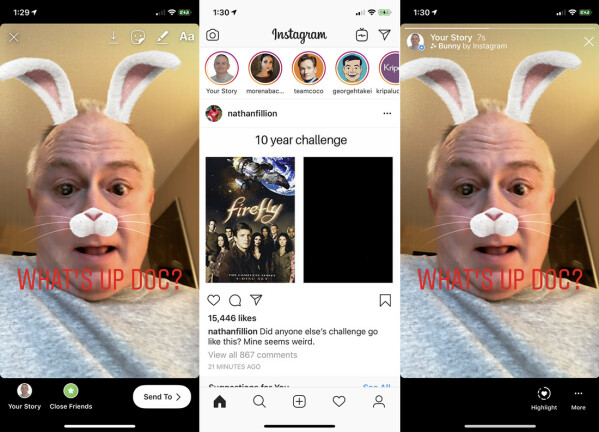
Verwalten Ihrer Instagram-Story
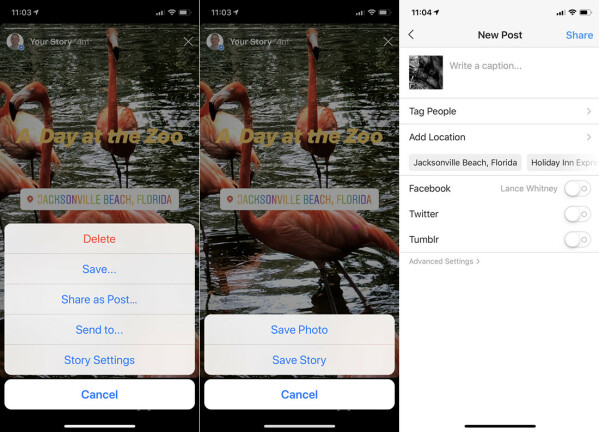
Speichern Sie Instagram Stories als Highlights